Remediați deconectarea frecventă a Google Meet pe Android
Publicat: 2023-03-16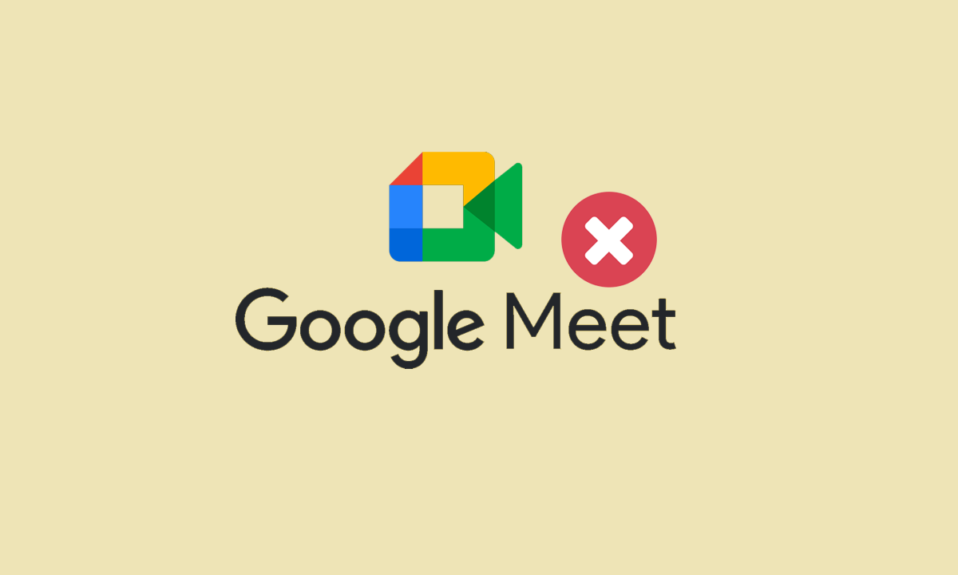
Google Meet este un serviciu de la Google care permite comunicarea video. Cu ajutorul Google Meet în browser sau prin intermediul aplicației sale pentru telefoane mobile, utilizatorii își pot partaja cu ușurință videoclipurile, desktopul și prezentările cu colegii de echipă și clienții. Întâlnirile pe Google Meet pot fi, de asemenea, programate. Această aplicație de apeluri video de înaltă calitate este într-adevăr una dintre cele mai optate platforme pentru întâlniri oficiale. Cu toate acestea, unii utilizatori s-au confruntat cu Google Meet care se deconectează frecvent atunci când încearcă să folosească platforma. Dacă și tu ești unul dintre acești utilizatori și te întrebi de ce mă deconectez în continuare de la Google Meet, atunci ai ajuns la locul potrivit. Ghidul de mai jos conține toate răspunsurile la cauzele problemelor de conexiune cu Google Meet, precum și diferite modalități de remediere. Așadar, continuați să citiți ghidul nostru informativ până la sfârșit și găsiți-vă o metodă perfectă pentru a rezolva problema în cauză.
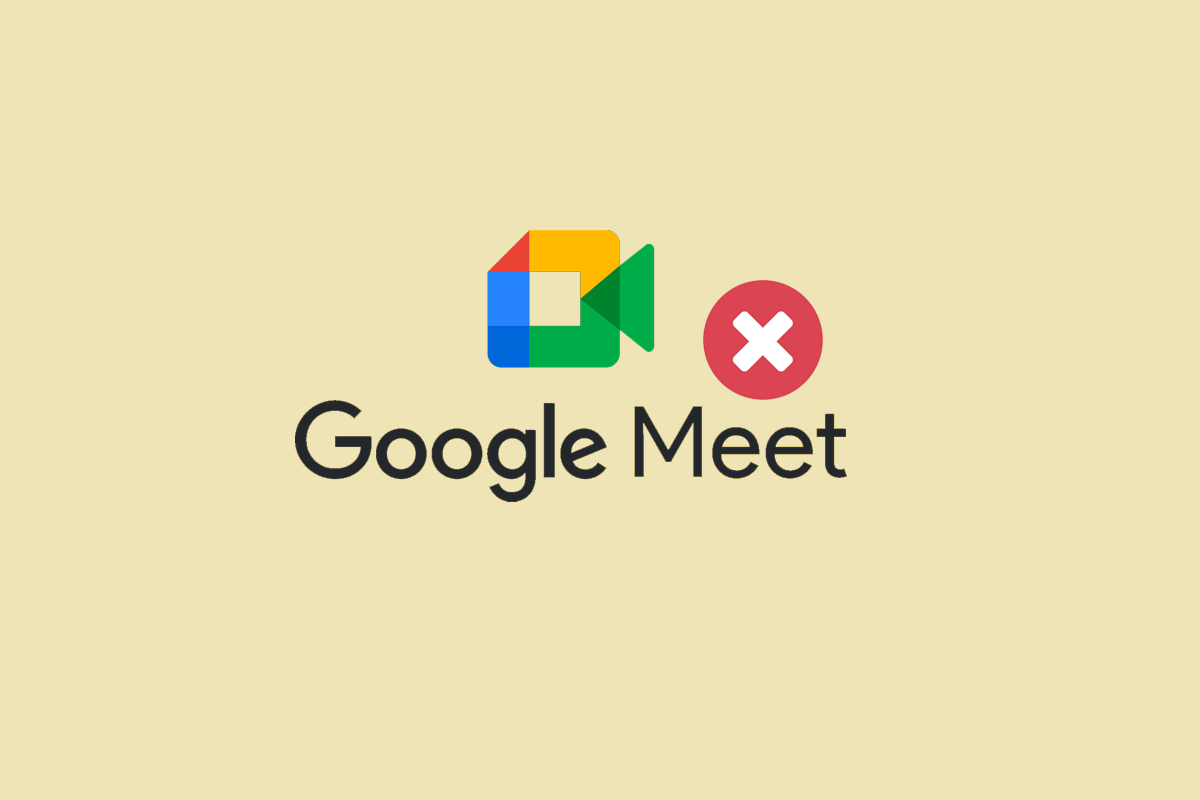
Cum să remediați deconectarea frecventă a Google Meet
Aici, am explicat despre metodele de depanare pentru a remedia problema de deconectare a Google Meet pe dispozitivul Android.
De ce Google Meet se deconectează frecvent?
Google Meet este un instrument de conferințe care este folosit pentru întâlniri. La aceste întâlniri se poate alătura oricine care primește o invitație. Cu toate acestea, aceste întâlniri pot fi întrerupte din mai multe motive enumerate mai jos:
- Incompatibilitatea dispozitivului cu aplicația Google Meet.
- Întreruperea serverului aplicației Google Meet.
- Conexiune la internet instabilă sau slabă.
- Versiune învechită de Google Meet.
- Cod de întâlnire greșit.
- Cache și date Google Meet corupte.
- Fișiere de instalare corupte ale aplicației Google Meet.
Cum să remediați problema de deconectare Google Meet pe Android
Puteți fi renunțat la întâlnirile Google Meet din senin din cauza unor probleme de rețea sau din alte motive posibile. Dacă se întâmplă așa ceva, puteți remedia problema urmând câteva metode de depanare prezentate mai jos:
Metoda 1: Metode de bază de depanare
Înainte de a trece la remedieri avansate, este timpul să încercați câteva remedieri de depanare pentru a rezolva dacă sunteți offline reveniți online pentru a utiliza mesajul de eroare Google Meet.
1A. Verificați cerințele minime ale Google Meet
Primul pas ca soluție pentru a rezolva problema menționată este să verificați dispozitivul pentru cerințele minime care sunt esențiale pentru a rula aplicația Google Meet. Este întotdeauna recomandat să utilizați aplicația Google Meet pe un telefon mobil, deoarece utilizarea unui browser în locul unei aplicații nu este întotdeauna de încredere. Puteți descărca Google Meet din Magazinul Play al dispozitivului dvs. și puteți evita problemele de deconectare. Pentru a rula aplicația pe telefonul Android, aveți nevoie de Android 5 sau cea mai recentă versiune . Dacă aveți un telefon mobil cu o versiune mai veche decât Android 5, aplicația Google Meet de pe dispozitiv nu va funcționa.
1B. Așteptați timpul de funcționare a serverului
Pentru utilizatorii Google Meet care operează aplicația pe browserul telefonului lor Android, se recomandă să verifice serverele acesteia. Prin urmare, ar trebui să așteptați până când serverul a expirat și să verificați în mod regulat actualizările live ale serverelor Google Meet pe site-ul Downdetector.
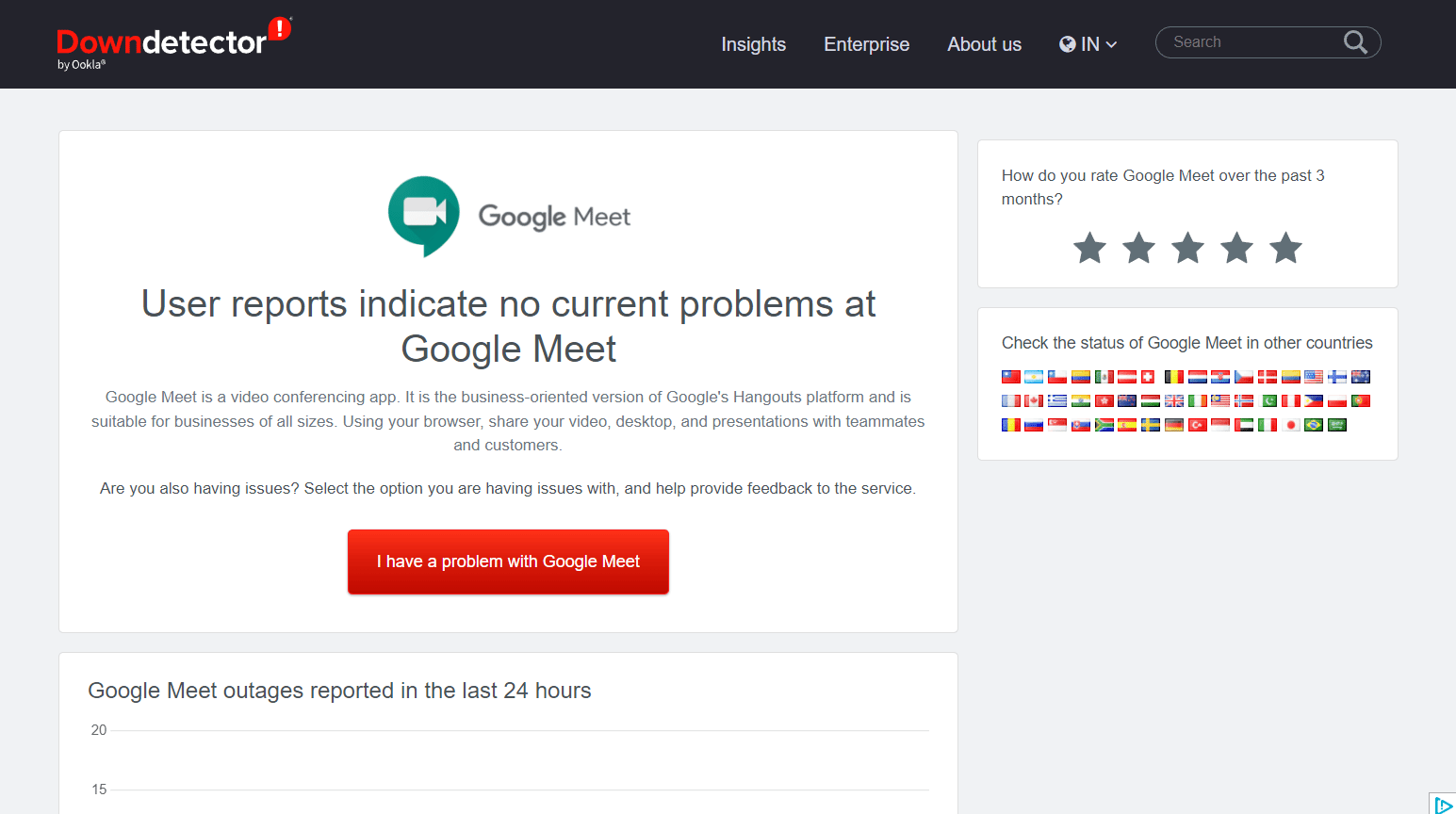
1C. Depanați problemele de conectivitate la Internet
Imposibilitatea de a vă conecta la întâlnirile Google Meet poate apărea și dacă există unele probleme de conectivitate la internet cu dispozitivul dvs. Utilizatorii Android își pot verifica rețeaua de date mobile sau pot încerca din nou să se conecteze la Wi-Fi. Dacă aveți probleme cu conectivitatea dvs. de date, consultați ghidul nostru despre Cum să creșteți viteza internetului pe telefonul dvs. Android pentru mai multe.
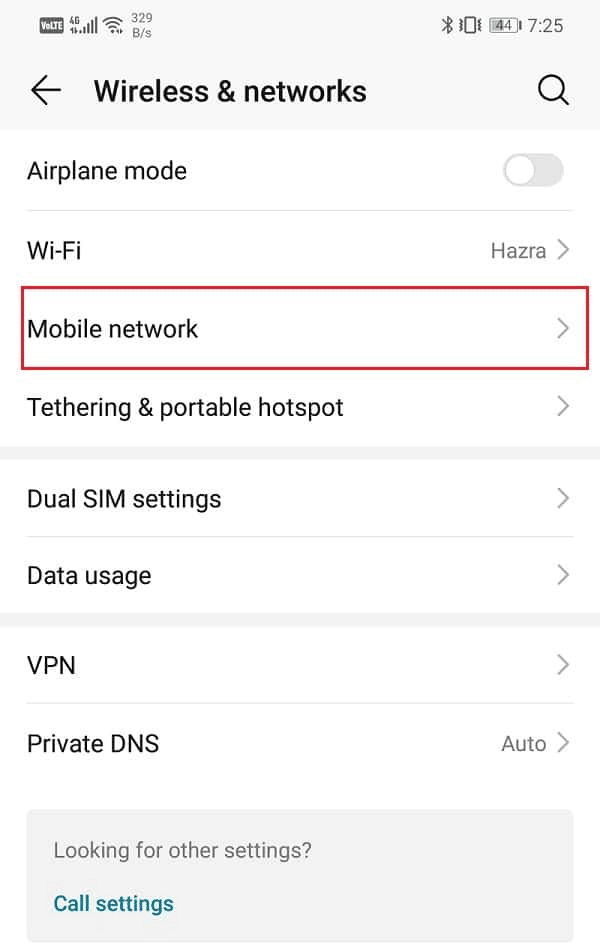
1D. Verificați codul întâlnirii
Dacă nu există probleme de conectivitate la internet sau nu există nimic în neregulă cu dispozitivul pe care rulați aplicația Google Meet, atunci trebuie să verificați o dată dacă codul de întâlnire pe care încercați să îl introduceți este corect sau nu. Sesiunile pe Google Meet sunt de obicei organizate folosind link-uri, mai degrabă decât introducerea unui cod de întâlnire. Dar uneori, poate exista o posibilitate de derapaj. Prin urmare, trebuie să comunicați cu gazda întâlnirii și să verificați codul întâlnirii la care încercați să participați și să evitați problema frecventă a deconectării Google Meet.
Metoda 2: Reporniți aplicația Google Meet
Dacă vă întrebați de ce mă deconectez în continuare de la Google Meet, atunci un răspuns plauzibil la acest lucru poate fi niște erori minore sau erori . Pentru a remedia această problemă, trebuie să închideți complet aplicația și nu doar să o îndepărtați. Puteți face acest lucru închizându-l și din fundal, urmând pașii de mai jos:
1. Închideți aplicația Google Meet de pe dispozitiv și accesați ecranul de pornire.
2. Acum, apăsați pe pictograma de vizualizare a activității prezentă în partea de jos.
3. Apoi, atingeți Închideți tot pentru a încheia toate procesele de fundal de pe telefon, inclusiv aplicația Google Meet.
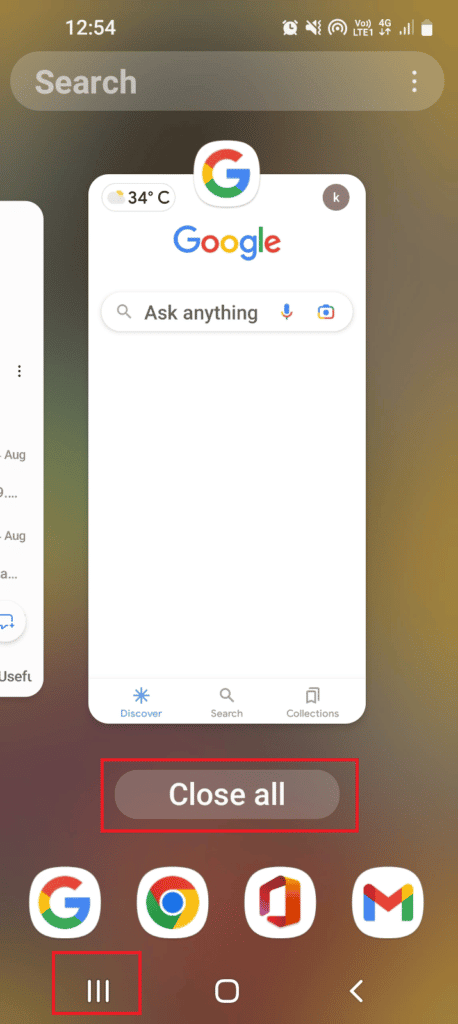
4. În cele din urmă, reporniți Google Meet și verificați dacă problema de deconectare a fost rezolvată.
Citiți și : Cum să remediați nicio cameră în Google Meet
Metoda 3: Actualizați aplicația Google Meet
Fiecare aplicație de pe telefonul dvs. Android are nevoie de actualizări regulate, inclusiv Google Meet, deoarece versiunea sa mai veche vă poate împiedica să utilizați majoritatea funcțiilor aplicației. Prin urmare, pentru a remedia problema de deconectare a Google Meet Android, actualizați aplicația la cea mai recentă versiune cu ajutorul ghidului nostru despre Cum să actualizați automat toate aplicațiile Android dintr-o dată.

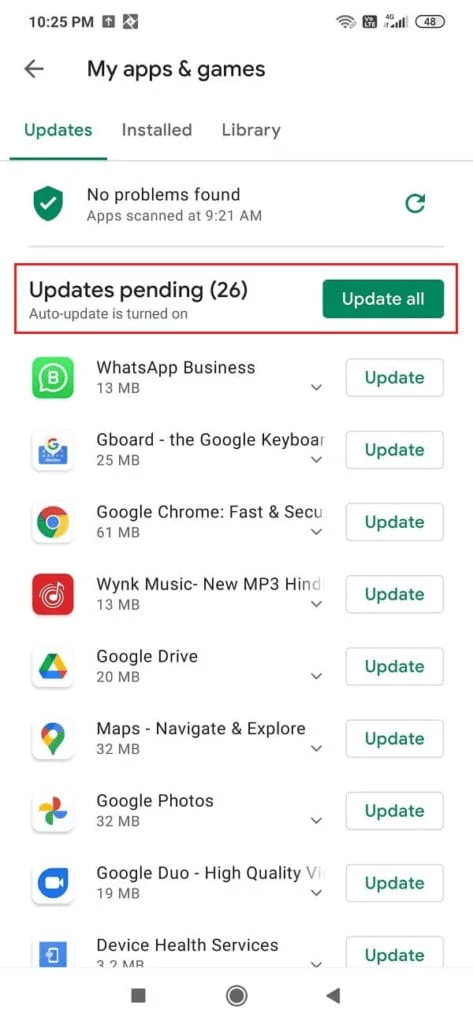
Metoda 4: Ștergeți memoria cache a aplicației Google Meet
Esti deconectat reveniți online pentru a utiliza Google Meet este un mesaj de eroare care apare din cauza unui cache și a datelor corupte ale aplicației Google Meet. Cache-ul stocat în aplicație ar trebui, prin urmare, curățat în mod regulat. Pentru a efectua această metodă în mod eficient, puteți consulta ghidul nostru despre Cum să ștergeți memoria cache pe telefonul Android (și de ce este important).
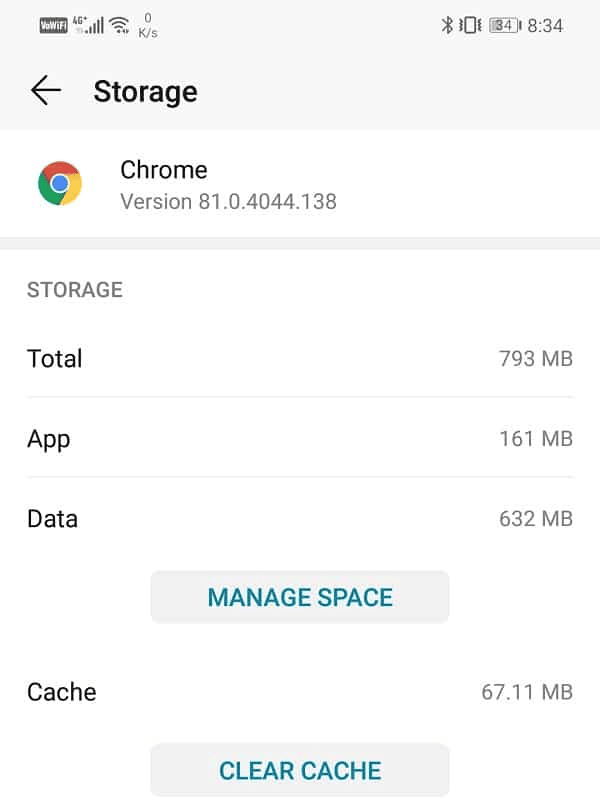
Citiți și : Remediați extensia Google Meet Grid View
Metoda 5: Limitați utilizarea datelor
Aplicația Google Meet are o funcție suplimentară de limitare a utilizării datelor. Această caracteristică este extrem de utilă, deoarece vă poate ajuta să vă salvați datele mobile dacă nu sunteți conectat la o rețea Wi-Fi și, de asemenea, vă ajută să rulați aplicația chiar și într-o zonă de rețea proastă. Puteți activa această funcție și în aplicația dvs. Google Meet, urmând pașii de mai jos și scăpați de mesajul de eroare de deconectare:
1. Lansați aplicația Google Meet pe telefonul dvs. Android.
2. Acum, atingeți pictograma meniului hamburger din colțul din stânga sus al ecranului.
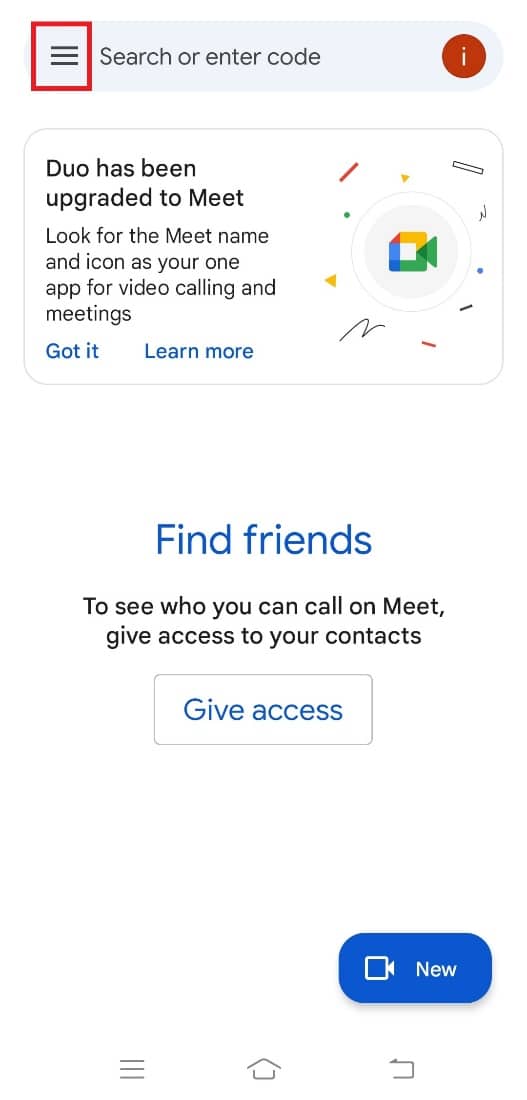
3. Apoi, apăsați pe opțiunea Setări din panoul din stânga.
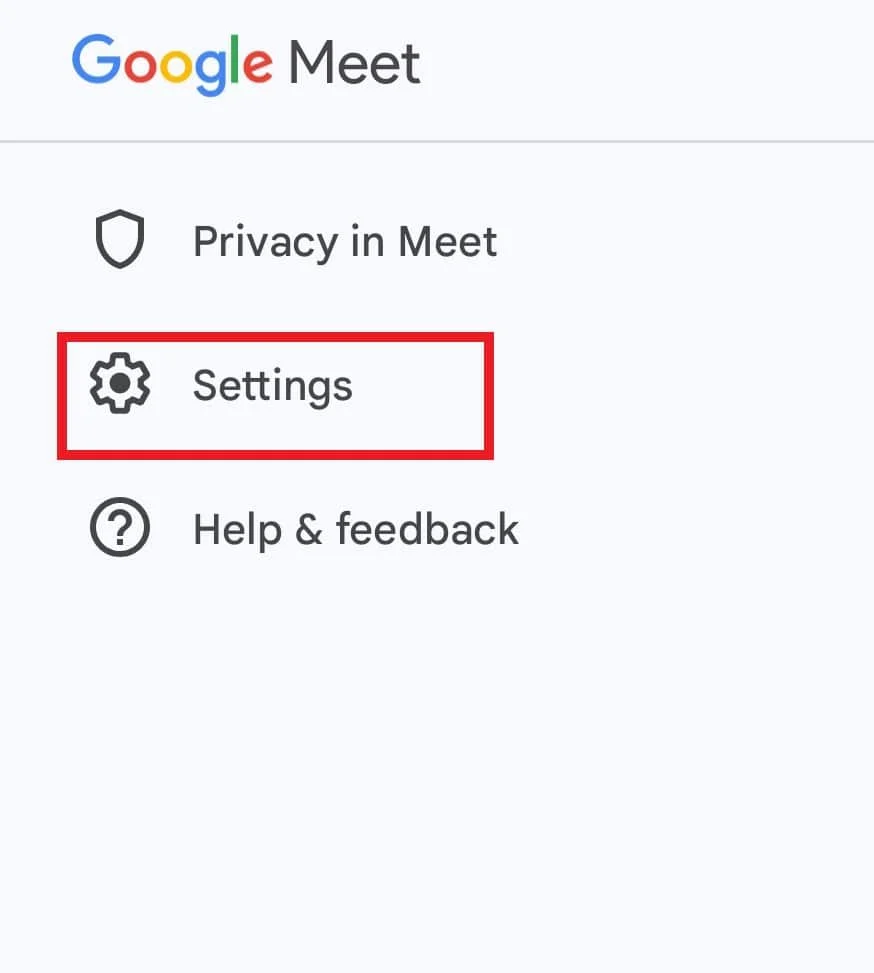
4. Apoi, apăsați pe Setări Metting .
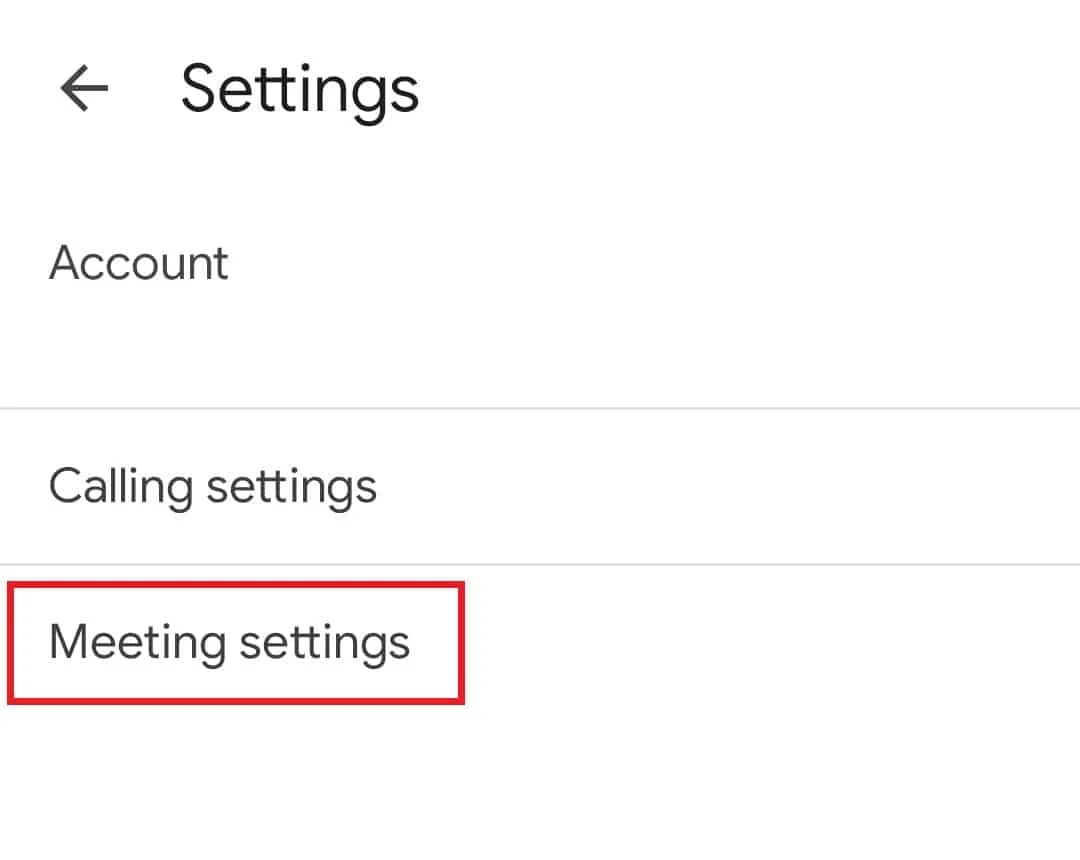
5. În cele din urmă, activați opțiunea pentru Limitarea utilizării datelor .

Metoda 6: Reinstalați aplicația Google Meet
În cele din urmă, pentru a remedia deconectarea frecventă a Google Meet, puteți opta pentru reinstalarea aplicației pe telefon. Aceasta este pentru a rezolva orice eroare care a apărut anterior la instalarea fișierelor aplicației pe telefon. Pentru a face acest lucru, mai întâi trebuie să dezinstalați Google Meet, pentru care puteți consulta ghidul nostru despre Cum să dezinstalați sau să ștergeți aplicații de pe telefonul Android.
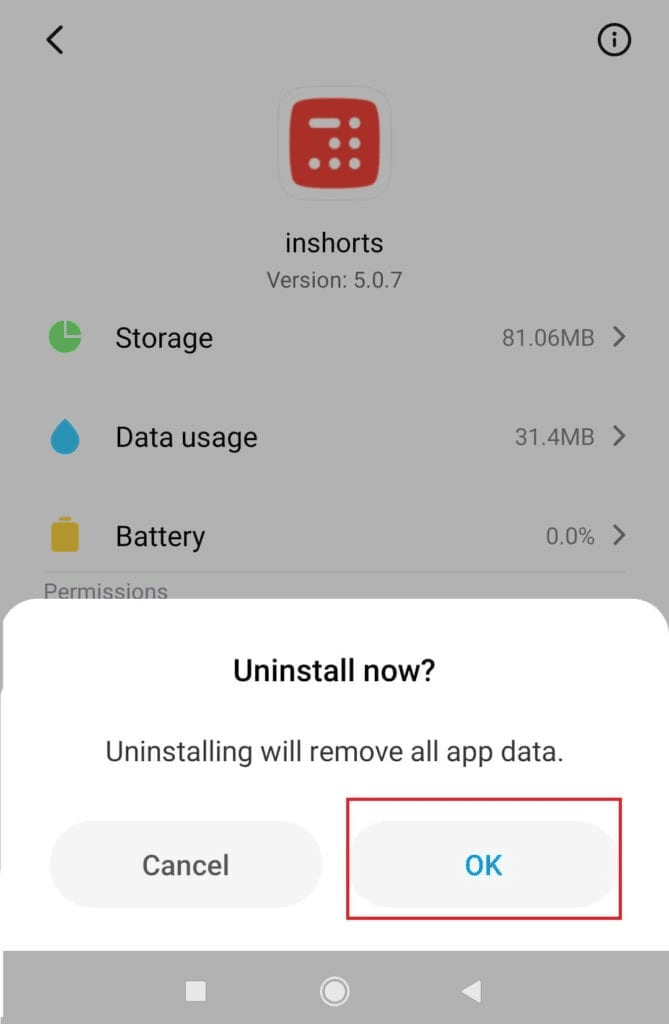
Odată ce aplicația Google Meet a fost dezinstalată, urmați pașii de mai jos pentru a o instala din nou:
1. Lansați aplicația Play Store pe Android .
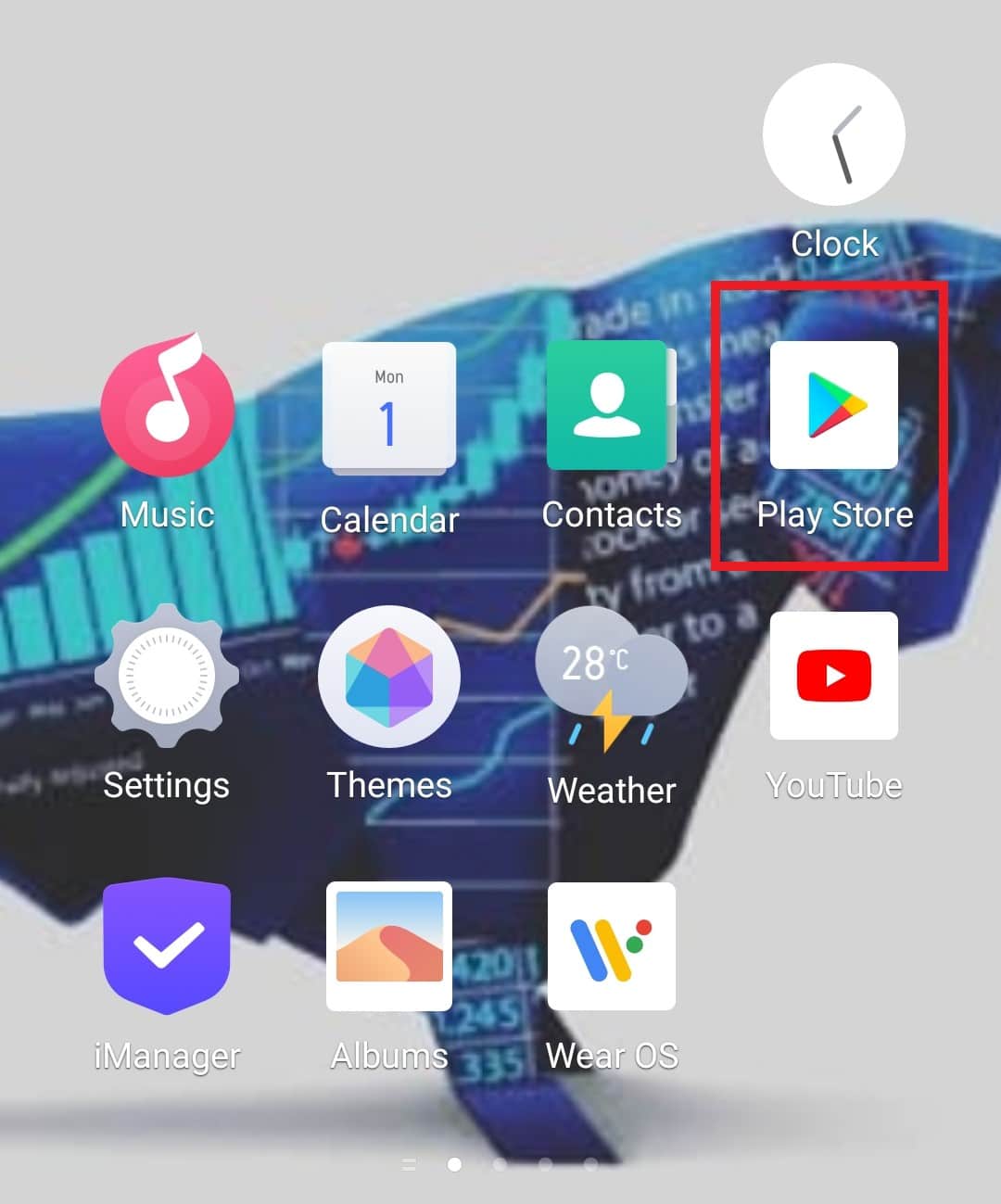
2. Apoi, căutați în Google Meet din bara de căutare.
3. Atingeți butonul Instalare pentru a descărca aplicația Google Meet.
După ce a fost descărcat, rulați aplicația și verificați dacă problema de deconectare a fost rezolvată.
Citește și: Cum să-ți schimbi numele pe Google Meet
Metodă suplimentară: utilizați Google Meet în browser
Deși telefonul dvs. Android poate accesa cu ușurință aplicația Google Meet din Magazinul Play, dacă aveți probleme în timp ce utilizați aplicația, atunci puteți încerca să utilizați versiunea de browser. Încercați să utilizați Google Meet online din browser pentru a evita problemele de deconectare dacă metodele de mai sus nu funcționează.
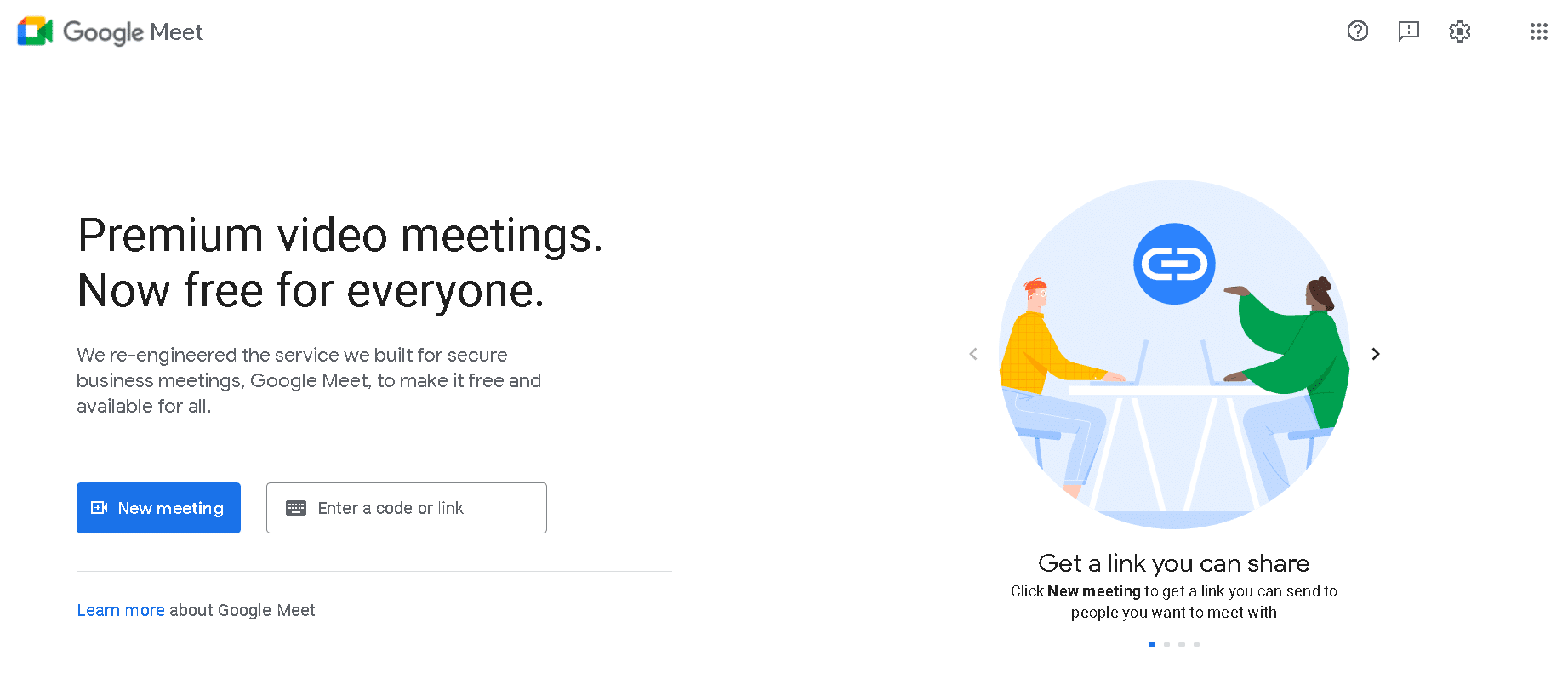
Întrebări frecvente (FAQs)
Î1. Cum pot remedia problemele cu Google Meet?
Ans. Puteți remedia majoritatea problemelor Google Meet pornind din nou datele dispozitivului, repornind routerul sau modemul, relansând aplicația Google Meet, actualizând aplicația, ștergând memoria cache a acesteia și, în final, reinstalând Google Meet.
Q2. Cum pot îmbunătăți conexiunea la Google Meet?
Ans. Puteți îmbunătăți conexiunea la Google Meet asigurându-vă că traficul Google Meet are o cale scurtă către internet.
Q3. Ce viteză de internet este cea mai bună pentru Google Meet?
Ans. Pentru Google Meet, dispozitivul trebuie să îndeplinească o cerință de lățime de bandă de 3,2 Mbps .
Î4. Aplicația Google Meet folosește mult Wi-Fi?
Ans. Utilizarea aplicației Google Meet poate cheltui cel puțin 2,6 GB de date pe oră în setările video de calitate HD. Aceasta înseamnă că poate consuma 0,9 GB de cotă de internet în fiecare oră .
Î5. Există o limită în utilizarea Google Meet?
Ans. Pe desktop, puteți găzdui apeluri unu-la-unu pe Google Meet timp de până la 24 de ore. Cu toate acestea, puteți găzdui apeluri numai pentru până la 3 sau mai mulți participanți timp de până la 60 de minute.
Recomandat:
- Cum să obțineți revolverul de ofițer al șaptelea Seraph
- Cum să remediați liniile albe pe ecranul iPhone
- Remediați microfonul este dezactivat de setările de sistem din Google Meet
- Ce sunt codurile Google Meet?
Acest lucru ne duce la sfârșitul ghidului nostru despre deconectarea frecventă a Google Meet . Sperăm că documentul nostru v-a răspuns la toate întrebările despre această eroare în timp ce utilizați Google Meet și că ați reușit să o remediați folosind una dintre metodele prezentate mai sus. Dacă aveți alte întrebări de pus, vă rugăm să le lăsați în secțiunea de comentarii de mai jos.
